Применить форматирование к тексту, которые представлен в книге Кетков Ю., Кетков А., Шульц М. MATLAB 7 Программирование и численные методы. Среди объектов для форматирования следует выделить:
· текст;
· заголовок 1 уровня;
· заголовок 2 уровня;
· заголовок 3 уровня;
· рисунок;
· подрисуночная подпись;
· таблица.
Параметры форматирования:
· Текст:
o Шрифт: Times New Roman, 14 пт;
o Абзац: первая строка – отступ 1 см, межстрочный интервал – полуторный, выравнивание – по ширине;
· Заголовок 1 уровня:
o Шрифт: Arial, 16 пт, начертание - полужирный;
o Абзац: первая строка – отступ 1 см, межстрочный интервал – полуторный, выравнивание – по левому краю;
o Нумерация: многоуровневая, уровень 1;
· Заголовок 2 уровня:
o Шрифт: Arial, 14 пт, начертание – полужирный;
o Абзац: первая строка – отступ 1 см, межстрочный интервал – полуторный, выравнивание – по левому краю;
o Нумерация: многоуровневая, уровень 2;
· Заголовок 3 уровня:
o Шрифт: Arial, 12 пт, начертание – полужирный;
o Абзац: первая строка – отступ 1 см, межстрочный интервал – полуторный, выравнивание – по левому краю;
o Нумерация: многоуровневая, уровень 3;
· Рисунок:
o Абзац: выравнивание – по центр, интервал перед – 14 пт, не отрывать от следующего;
· Подрисуночная подпись:
o Шрифт: Times New Roman, 14 пт;
o Абзац: выравнивание – по центру, интервал после – 14 пт, межстрочный интервал - одинарный;
o Автоматическая нумерация (шрифт нумерации скрытый);
· Таблица:
o Шрифт: Times New Roman, 12 пт;
o Абзац: выравнивание – по центру, межстрочный интервал – одинарный.
Помимо указанных объектов для форматирования в книге присутствуют колонтитулы, формулы и примеры скриптов на языке MATLAB. Переносить колонтитулы в документ нет необходимости, к остальным объектам применить форматирование как к тексту.
Рекомендуемый порядок выполнения:
1. Перенести все необходимые объекты (заголовки, текст, рисунки, подрисуночные подписи, таблицы) в документы MS WORD.
2. Удалить пустые абзацы, двойные пробелы, переносы строки, там, где их быть не должно.
3. Создать и настроить необходимые стили.
4. Приметь к соответствующим фрагментам документа форматирование при помощи стилей.
Примечание:
1. Перенести текст из документа PDF в MS WORD можно через буфер обмена операционной системы, для этого необходимо выделить фрагмент текста в PDF-документе и поместить выделенный фрагмент в буфер при помощи комбинации клавиш CTRL+C или команды «Копировать» (в контекстном меню), вставить из буфера обмена в документ MS WORD осуществляется при помощи комбинации клавиш CTRL+V или команды «Вставить» (в контекстном меню).
2. При вставке текста через буфер обмена рекомендуется выбрать в параметрах вставки пункт «Сохранить только текст».
3. Перенести рисунки можно при помощи снимка с экрана (клавиша PRT SC), при этом удалить «лишнее» со снимка можно в графическом редакторе PAINT.
4. В документе MS WORD в списке используемых стилей должно быть не более 6 стилей, для проверки данного требования следует установить соответствующие параметры области стилей (см. рис. 2).
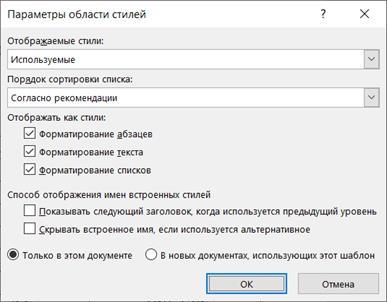
2. Рисунок 2 – Параметры отображения стилей
Таблица 2 – Варианты
| Вариант | Диапазон страниц | Вариант | Диапазон страниц |
| 1 | 13-17 | 18 | 98-102 |
| 2 | 18-22 | 19 | 103-107 |
| 3 | 23-27 | 20 | 108-112 |
| 4 | 28-32 | 21 | 113-117 |
| 5 | 33-37 | 22 | 118-122 |
| 6 | 38-42 | 23 | 123-127 |
| 7 | 43-47 | 24 | 128-132 |
| 8 | 48-52 | 25 | 133-137 |
| 9 | 53-57 | 26 | 138-142 |
| 10 | 58-62 | 27 | 143-147 |
| 11 | 63-67 | 28 | 148-152 |
| 12 | 68-72 | 29 | 153-157 |
| 13 | 73-77 | 30 | 158-162 |
| 14 | 78-82 | 31 | 163-167 |
| 15 | 83-87 | 32 | 168-172 |
| 16 | 88-92 | 33 | 173-177 |
| 17 | 93-97 | 34 | 178-182 |
Лабораторная работа 3. Логические операции
 2020-05-21
2020-05-21 156
156








